
Taula de continguts:
- Autora John Day [email protected].
- Public 2024-01-30 08:12.
- Última modificació 2025-01-23 14:37.

Aquest article és un seguiment del meu article anterior, força reeixit, sobre la construcció d’un centre de mitjans versàtil, basat inicialment en el popular Raspberry PI, però més endavant, a causa de la manca de sortida compatible amb HEVC, H.265 i HDMI 2.2, es va canviar a l'Odroid C2 de Hardkernel:
www.instructables.com/id/Advanced-Multimed…
En aquest article anterior, he intentat cobrir tots els passos necessaris, començant per la mecànica, elèctrica i, finalment, el SW que es requereix per poder utilitzar-lo al màxim potencial.
Com ja sabeu, els canvis en aquest món són molt ràpids i una informació exacta i actualitzada pot quedar obsoleta molt ràpidament. El programari es veu afectat majoritàriament, però també les taules HW es desenvolupen molt ràpidament.
Amb el llançament de l’SBC més potent a l’hora d’escriure, l’Odroid N2 es va fer molt popular entre els entusiastes de Kodi (Kodi = El millor centre de mitjans de codi obert), sobretot perquè l’equip CoreELEC el va recollir en una etapa molt primerenca i va oferir suport fins i tot abans que la junta fos alliberada al gran públic. Com volia estar en contacte amb el món en constant canvi, ho vaig ordenar ràpidament i em va sorprendre gratament que, encara que la imatge CoreELEC existent encara estigui en fase de "proves", gairebé tot funciona fora de la caixa.
Què és diferent de l'Odroid C2? Molt:
- té suport 4k i HDR, que faltava al C2
- Ports USB 3.0 vs USB 2.0. Per això, és més adequat allotjar diversos sintonitzadors de televisió USB que el C2
- 4 GB de RAM vs 2 GB
- CPU més potent (es basa en la nova CPU Amlogic S922) i l’Amlogic S905, capaç d’executar connectors que requereixen flux d’entrada i han d’utilitzar la representació SW (Netflix, per exemple) a resolució Full HD, en comparació amb 720p, que dispositius anteriors eren cable de
- té modes de poca potència
- té un nucli 4.xx modern en comparació amb el 3.14.x bastant antic que era un dels principals inconvenients del C2. Per això, és més compatible amb el maquinari modern, com ara sintonitzadors USB, controladors de jocs, etc.
Pas 1: Configuració mecànica i elèctrica

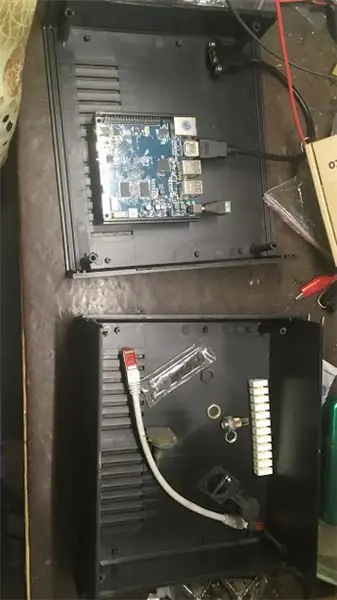


Com heu vist al meu article anterior, per tal de tenir un centre de premsa que realment sembli un de fàbrica, he utilitzat el recinte de l’antic STB per allotjar-ne els components. No obstant això, amb el pas del temps vaig fer moltes modificacions a la configuració i aquest recinte es va trencar força.
Amb aquest nou tauler, vaig arribar a la conclusió que és millor utilitzar un recinte nou.
Com una imatge explica més de 1000 mons, he inclòs algunes imatges que es van fer mentre ho reunia tot. Els passos van ser els següents:
- La part inferior de l'Odroid N2 té 4 forats. He utilitzat alguns espais reservats de plàstic amb cargols al final per muntar-los a la part inferior del recinte de plàstic. Era important estar el més a prop possible del tauler frontal, ja que compta amb un receptor IR que pot ser útil en algun moment, fins i tot si estic fent servir un control remot basat en USB qwerty (tipus Airmouse)
- Després, he perforat els forats fins a la part inferior on hi havia els 4 sintonitzadors (2 sundtek DVB-S2, 1 DVB-C / T2 de Dvbsky, T330) i un sintonitzador Xbox one (també per a DVB-C)
-
El connector Ethernet és una mica excessiu, però no he pogut trobar res més que es pogués muntar fàcilment (forat circular en lloc de rectangular):
www.amazon.com/waterproof-connector-socket…
-
El cable HDMI es va obtenir a partir d’aliexpress. Bàsicament pot ser de qualsevol tipus, sempre que tingui la possibilitat d’enganxar-lo al tauler posterior del recinte:
www.aliexpress.com/item/Newest-30cm-50cm-6…
- Potència: a diferència del Raspberry Pi o de l'Odroid C2, l'Odroid N2 es subministra a partir de 12V en lloc de 5V i disposa de reguladors de tensió integrats per proporcionar els 5V necessaris per a l'USB i altres components. No he trobat la màxima potència que pot suportar, però no he trobat problemes per alimentar els 4 sintonitzadors i el mòdul de visualització VFD. A la capçalera de 40 pins, teniu 5 pins per a sortida de 5V i també 3,3V, si cal.
- LED d'alimentació i d'estat: per a l'alimentació de 12V i 5V, he utilitzat 2 LEDs (un era un LED UV, l'altre de color verd normal). Tingueu en compte que haureu de limitar el corrent, en cas contrari danyareu el LED i / o la font d'alimentació. He utilitzat resistències de 1,2 K en sèrie, però segons el tipus de nivell d’il·luminació que preferiu, podeu utilitzar-ne un de més petit, però calculeu sempre que el corrent màxim no superarà mai els 20 mA.
-
VFD: he tornat a utilitzar la mateixa pantalla VFD que la que he fet servir al meu article anterior. Tenia una motxilla i2c, que es troba dins d’aquesta caixa blanca visible en una de les imatges. Podeu connectar-lo al port i2c de l’Odroid N2, al mateix que estava connectat al C2 o al raspberry pi: 5V (pin 2 o 4), GND (pin 6), SDA (pin 3) i SCL (pin 5). Vegeu el disseny de capçalera GPIO a la pàgina web oficial de Hardkernel:
www.hardkernel.com/blog-2/odroid-n2/
- Per al VFD i els 2 LED d'estat, vaig haver de tallar el tauler frontal. El recinte que he triat permet tenir dos panells frontals. He utilitzat el de plàstic original per contenir tots els components i, al davant, he utilitzat un got que l’he tallat per tenir la mateixa mida que el de plàstic de les botigues locals que en fan. coses.
Pas 2: Configuració del programari
Aquesta part és una mica diferent de la que es descrivia anteriorment a l'article enllaçat al començament d'aquesta instrucció.
Per al Raspberry PI, hem utilitzat la imatge OSMC que incloïa un sistema operatiu Linux complet que ens permetia instal·lar també l’entorn de compilació per tenir l’última versió SW de fonts en lloc d’utilitzar la que venia als repositoris.
Malauradament, en el moment d’escriure aquest article, no existeix aquesta imatge per a l’Odroid C2, ni per al nou N2 que té un sistema linux complet i que Kodi també l’ha optimitzat. Actualment, l’equip CoreELEC realitza el millor suport, que en realitat és una bifurcació de LibreELEC. Aquesta imatge només té un sistema de només lectura i Kodi s’instal·la en una partició independent, anomenada / storage.
A causa d’això, el sistema és més immune a les pèrdues d’energia i és més difícil de trencar, però també té algunes limitacions: s’ha d’adherir al SW binari construït i subministrat mitjançant repositoris oficials o no oficials.
Però, tot i així, es poden trobar versions bastant actualitzades dels pacakges SW que necessitem: tvheadend, oscam, lcdproc i diversos complements per a pel·lícules, televisió en directe i ràdio.
El primer pas és que, fins i tot abans d’instal·lar res, s’ha de gravar una imatge a la targeta SD (o EMMC) i col·locar-la a la ranura corresponent.
La imatge de prova del N2 es pot descarregar des d’aquí:
discourse.coreelec.org/t/odroid-n2-test-bu…
No us espanteu que és una imatge de prova. Funciona de meravella i, fins i tot si hi ha problemes menors, és molt adequat per a l’ús diari. Graveu la imatge amb un èter de balena:
www.balena.io/etcher/
i si ho feu tot escrivint, després de col·locar la targeta a la ranura, hauria d'arrencar bé.
Per instal·lar els serveis SW (tvheadend, oscam, lcdproc) utilitzeu el dipòsit CoreElec, la carpeta Programes i serveis.
Per configurar la resta del sistema, consulteu l'article anterior on he intentat tractar amb detall tots els aspectes.
Pas 3: Conclusió

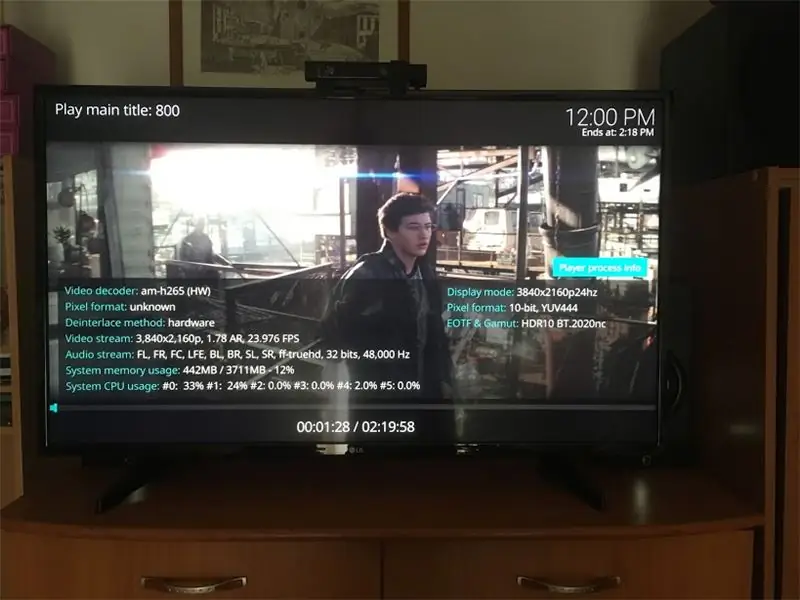
L’Odroid N2 és el millor tauler disponible en aquest moment. El Vero 4k + és un producte molt bo, si no us agrada construir-vos, és una opció millor, encara que tingui una CPU més antiga (el S905d). També pot gestionar 4K i HDR, però no és prou potent per renderitzar-lo a SW Netflix a 1080p.
Si la velocitat és un factor important per a vosaltres, el N2 és la millor opció sense cap mena de dubte.
A més, CoreELEC va fer un gran treball donant suport a aquest consell des del principi i només puc donar les gràcies a les persones que hi participen.
Recomanat:
Fades: Arcade i Media Center portàtils: 5 passos

Fades: Arcade i centre multimèdia portàtils: el meu objectiu era construir una consola portàtil & centre de mitjans per a la meva filla. El joc dels mini dissenys com els clons de PSP o Nintendo sembla massa lluny de la idea dels vells armaris arcade. Volia unir-me a la nostàlgia dels botons
Raspberry PI Media Center, OSMC DAC / AMP: 3 passos

Raspberry PI Media Center, OSMC DAC / AMP: Agafeu un Raspberry pi, afegiu un DAC i un amplificador i teniu un centre de mitjans molt bonic per pocs diners. En primer lloc he de dir "GRAN" gràcies a la gent de GearBest per enviar-me aquest article per provar-ho. I si en vols aconseguir un
VCR portàtil 1981 Raspberry PI Media Center: 12 passos (amb imatges)

VCR portàtil Raspberry PI Media Center de 1981: es tracta d’un VCR portàtil dels primers anys vuitanta Sharp VC-2300H que he convertit; ara té un Raspberry Pi al centre, amb l’excel·lent programari Raspbmc media center. Altres actualitzacions inclouen un rellotge senzill basat en arduino i una "cinta" de filferro EL
Falling in Stm32: Control remot per a Home Media Center: 4 passos (amb imatges)

Falling in Stm32: Control remot per a Home Media Center: es tracta d’un prototip complet per al control remot de home media center basat en el micro controlador smt32, stm32f103c8t6 conegut com a placa ‘bluepill’. Suposem que utilitzeu un PC per al centre multimèdia domèstic. És una solució molt flexible que us permet col·locar
Una solució de Media Center fins i tot la dona i els nens faran servir: 9 passos

Una solució de Media Center fins i tot que faran servir la dona i els nens: aquest instructiu és un resum de la meva experiència provant una gran varietat d'aplicacions, sistemes operatius, maquinari i formats de fitxer de media center. Això no és un PVR com i no us permet gravar o pausar la televisió en directe, tot i que us suggeriré una bona alternativa
